 |
Главная |
ЛАБОРАТОРНАЯ РАБОТА № 3. Тема: Создание главной формы программы склад (продолжение)
|
из
5.00
|
Тема: Создание главной формы программы склад (продолжение)
Цель: Создание формы для базы данных созданной в MS Access
Оборудование и/или программное обеспечение:ПК, Delphi
Теоретическая часть
Все новые формы автоматически заносятся в разряд автосоздаваемых, то есть в начале работы программы они будут автоматически создаваться сразу, одновременно с первой, главной Формой проекта. Нам не придётся этим заниматься в программе, но одновременное создание многих форм занимает ресурсы и время программы. Поэтому предлагаю сразу научиться создавать нужные формы только в нужный момент.
Во-первых, нужно отменить автосоздание форм. Выполните команду меню Project -» Options... В появившемся окошке отображаются Main form (главная Форма), Auto-create (автосоздаваемые) и Available(доступные) формы проекта. Нам нужно перевести Форму из разряда автосоздаваемых в разряддоступных Форм. Делается это нажатием кнопки " > " (обратная операция - нажатием кнопки " < "):


Таким образом, главная Форма Form3 создаётся сама, а дополнительную форму Form2 мы создадим в программе при необходимости.
Если этого ничего мы не предприняли (что вполне допустимо при малом количестве дополнительных форм), то для появления новой Формы на экране достаточно написать:
Form2.Show; // в случае обычной Формы
Form2.ShowModal; // в случае модальной Формы
Если же мы перевели дополнительные Формы в разряд доступных, то перед каждым вызовом такой Формы необходимо делать проверку на существование Формы (оператором Assigned) таким образом:
if (not Assigned(Form2)) then // проверка существования Формы (если нет, то
Form2:=TForm2.Create(Self); // создание Формы)
Form2.Show; // (или Form2.ShowModal) показ Формы
Теперь разберёмся в разнице между обычными и модальными Формами. Обычные Формы позволяют свободно переходить между всеми Формами, находящимися в данный момент на экране. Модальная Форма в момент вызова блокирует переход между Формами проекта до тех пор, пока не будет закрыта, и работа возможна только в ней.
При попытке компилирования программы, содержащей вызов второй формы, Delphi выдаст такой запрос:
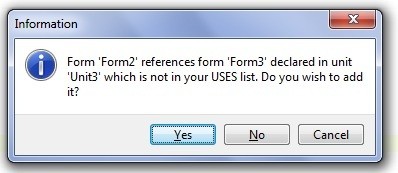
означающий:
Форма Form2 содержит вызов формы Form3, которая объявлена в модуле Unit3, но который отсутствует в списке используемых модулей. Вы хотите добавить его?
Нужно разрешить, и в начале модуля перед директивой
{$R *.dfm}
будет добавлена фраза
uses Unit2;
В принципе, можно добавить её туда перед компиляцией "ручками", и тогда запроса не будет. Но смысл? Отвечаем "Yes" и снова жмём F9.
Первым делом введём в форму операцию её закрытия! Сделать это можно несколькими способами. Возьмём кнопку, напишем "Закрыть" и в обработчике OnClick напишем:
Form2.Close; //В принципе, достаточн просто Close;
Теперь же необходимо рассмотреть способ закрытия Формы, который относится именно к модальнымформам. Он используется диалоговыми окнами с вопросом, требующим подтверждения, и в других аналогичных случаях. На Форме нужно расположить несколько кнопок, нажатие которых предполагает соответствующий ответ: "Да", "Нет", "Отмена", и т.д.
У каждой кнопки есть свойство ModalResult, среди значений которой mrYes, mrNo, mrCansel и другие (посмотрите!). Значение ModalResult выбранной кнопки передаётся свойству ModalResult Формы. Это свойство отсутствует в списке свойств Формы, которые можно увидеть в Инспекторе Объектов, но программно оно доступно (напишите " Form2 ", поставьте точку и поищите в появившемся списке!).
Нажатие кнопки со значением свойства ModalResult, отличного от mrNone, приводит к закрытию Формы, даже если у кнопки отсутствует обработчик нажатия! Затем можно проанализировать свойство ModalResultФормы и выяснить, какой же ответ на поставленный вопрос дал пользователь:
procedure TForm3.Button1Click(Sender: TObject);
begin
Form2.ShowModal;
if Form2.ModalResult=mrYes then // Этот оператор будет доступен только после закрытия Form2
Form3.Caption:='Пользователь ответил положительно!';
end;
Как видно из этого примера, для доступа из одной Формы как к свойствам другой Формы, так и к свойствам её компонентов необходимо указывать имя Формы, к которой мы обращаемся. Мы также имеем доступ к данным, использующимся в модуле, описывающим её работу. Для этого необходимо указывать уже имя модуля. Например, для обращения к переменной X из модуля Unit2 пишем так: Unit2.X.
Имеющейся возможности укрыть данные от использования в других модулях касаться пока не будем.
В момент закрытия Формы часто в программе необходимо выполнить определённые операции. Делается это в обработчике события OnClose Формы. А теперь рассмотрим блокировку закрытия Формы. Если вдруг понадобится заставить пользователя выполнить определённые действия перед закрытием Формы (это касается как дополнительных форм, так и основной Формы программы), нужно воспользоваться обработчиком события OnCloseQuery. В этом обработчике определена переменная логического типаCanClose. Форма будет закрыта только в том случае, когда
CanClose:=True;
Например, если создать такой обработчик OnCloseQuery основной Формы программы:
procedure TForm3.FormCloseQuery(Sender: TObject; var CanClose: Boolean);
begin
CanClose:=False;
end;
то пользователь просто не сможет закрыть программу иначе как через Диспетчер задач Windows!
Практическая часть
Сделаем нашу форму главной MDI формой, для этого в инспекторе объектов в свойствах Form1 свойство FormStyle установим в fsMDIForm.
Добавим на форму компонент TMainMenu из вкладки Standard
Щелкнем дважды мышкой на компоненте MainMenu1 и увидим окно для создания меню.
В свойстве Caption инспектора объектов задаем следующие пункты меню:
Справочники
· Единицы измерения
· Категории продуктов
· Продукты
· Поставщики
Склад
· Приход
· Расход
· Просмотр склада


Заканчиваем создание меню и жмем на крестик.
Далее из панели компонентов dbGo (ADO) размещаем на форме четыре компонента TADOTable, к ним мы подключим наши справочники из базы данных, но для начала мы их переименуем
|
из
5.00
|
Обсуждение в статье: ЛАБОРАТОРНАЯ РАБОТА № 3. Тема: Создание главной формы программы склад (продолжение) |
|
Обсуждений еще не было, будьте первым... ↓↓↓ |

Почему 1285321 студент выбрали МегаОбучалку...
Система поиска информации
Мобильная версия сайта
Удобная навигация
Нет шокирующей рекламы

